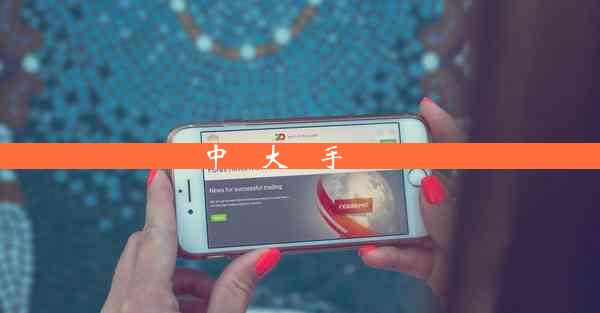在家庭或办公环境中,无线路由器是连接网络的关键设备。为了确保网络连接稳定且速度最快,合理设置无线路由器的工作模式至关重要。小编将详细介绍如何设置无线路由器的工作模式,以实现网速最快。 一、了解无线路...

在家庭或办公环境中,无线路由器是连接网络的关键设备。为了确保网络连接稳定且速度最快,合理设置无线路由器的工作模式至关重要。小编将详细介绍如何设置无线路由器的工作模式,以实现网速最快。
一、了解无线路由器的工作模式
无线路由器的工作模式主要有以下几种:
1. 路由模式:这是最常见的模式,可以将多个设备连接到同一个网络,实现资源共享。
2. 桥接模式:将多个无线网络连接起来,形成一个更大的无线网络。
3. 中继模式:用于扩大无线网络的覆盖范围,将信号从主路由器转发到其他区域。
4. 接入点模式:将有线网络转换为无线网络,方便无线设备连接。
二、选择合适的无线路由器工作模式
根据实际需求选择合适的工作模式是关键。以下是一些选择建议:
- 家庭用户:通常选择路由模式,实现家庭内多设备共享网络。
- 企业用户:可能需要桥接模式或中继模式,以覆盖更大的区域或连接多个网络。
- 有特殊需求用户:如需要将有线网络转换为无线网络,则选择接入点模式。
三、路由器工作模式设置步骤
以下以某品牌无线路由器为例,介绍路由器工作模式的设置步骤:
1. 连接路由器:使用网线将路由器与电脑连接,并确保电脑已连接到路由器。
2. 访问路由器管理界面:在浏览器中输入路由器的IP地址(通常为192.168.1.1),登录路由器管理界面。
3. 选择工作模式:在管理界面中找到无线设置或无线模式选项,选择合适的工作模式。
4. 配置无线网络:根据提示设置无线网络的名称(SSID)、安全设置(如WPA2)等。
5. 保存设置:完成设置后,点击保存或应用按钮,使设置生效。
四、优化无线路由器设置,提升网速
除了选择合适的工作模式外,以下设置也有助于提升无线路由器的网速:
1. 选择合适的无线频道:避免与其他无线设备使用相同的频道,减少干扰。
2. 调整无线信号强度:根据实际需求调整无线信号强度,避免信号过强或过弱。
3. 关闭不必要的功能:如WPS、UPnP等,以减少网络拥堵。
五、定期更新路由器固件
路由器固件的更新可以修复已知问题,提高性能。建议定期检查路由器厂商官网,下载并安装最新固件。
六、避免干扰因素
以下因素可能会干扰无线信号,影响网速:
1. 金属物体:金属物体如金属架、金属门等会阻挡无线信号。
2. 大型电器:如微波炉、冰箱等大型电器会产生电磁干扰。
3. 墙壁:墙壁会阻挡无线信号,尤其是厚重的墙壁。
七、使用有线连接
对于需要高速稳定连接的设备,如电脑、游戏机等,建议使用有线连接,以获得更好的网络体验。
通过合理设置无线路由器的工作模式,并采取一些优化措施,可以有效提升无线网络的网速。希望小编能帮助您轻松实现网速最快,享受流畅的网络体验。